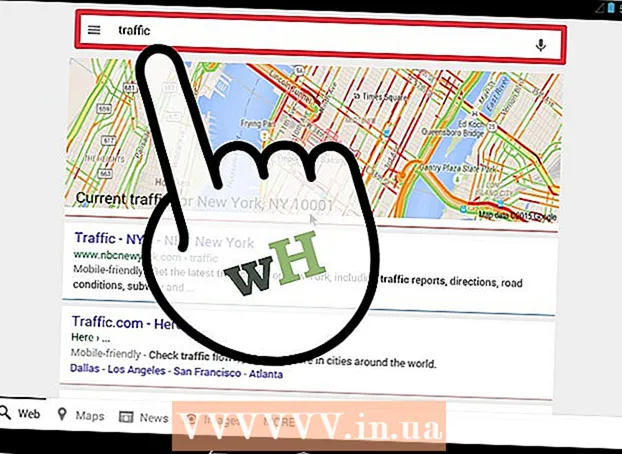Forfatter:
Eugene Taylor
Opprettelsesdato:
16 August 2021
Oppdater Dato:
1 Juli 2024

Innhold
- Å trå
- Metode 1 av 3: Skype for Windows 10
- Metode 2 av 3: Skype Classic for macOS og Windows 8.1
- Metode 3 av 3: Skype på Internett
Denne artikkelen vil lære deg hvordan du kan gjøre noen til en administrator i en gruppesamtale på Skype. Du må allerede være administrator selv for å kunne gi disse rettighetene til noen andre.
Å trå
Metode 1 av 3: Skype for Windows 10
 Åpne Skype. Du kan gjøre dette ved å klikke på Start-menyen (Windows-logoen i nederste venstre hjørne av skjermen) og velge Skype fra listen over apper.
Åpne Skype. Du kan gjøre dette ved å klikke på Start-menyen (Windows-logoen i nederste venstre hjørne av skjermen) og velge Skype fra listen over apper. - Skriv inn påloggingsinformasjonen din og klikk Melde deg på hvis du ikke allerede er logget på Skype.
 Velg gruppesamtalen. Du finner dette under "Nylige anrop" i panelet på venstre side av Skype.
Velg gruppesamtalen. Du finner dette under "Nylige anrop" i panelet på venstre side av Skype. - Hvis du ikke ser denne gruppen her, kan du søke etter den ved hjelp av søkefeltet øverst i Skype.
 Klikk på listen over deltakere. Du vil se det øverst i samtalevinduet, der en liste over alle i gruppen vises.
Klikk på listen over deltakere. Du vil se det øverst i samtalevinduet, der en liste over alle i gruppen vises.  Velg personen du vil lage administratoren din. Dette åpner vedkommendes profil.
Velg personen du vil lage administratoren din. Dette åpner vedkommendes profil.  Finn personens Skype-brukernavn. Den finnes under ordet "Skype" på høyre side av profilen deres. Du må skrive inn akkurat dette brukernavnet snart, så skriv det ned hvis det er vanskelig å huske.
Finn personens Skype-brukernavn. Den finnes under ordet "Skype" på høyre side av profilen deres. Du må skrive inn akkurat dette brukernavnet snart, så skriv det ned hvis det er vanskelig å huske.  Gå tilbake til gruppesamtalen. Du kan gjøre dette ved å klikke på pilen øverst til venstre på vedkommendes profilside.
Gå tilbake til gruppesamtalen. Du kan gjøre dette ved å klikke på pilen øverst til venstre på vedkommendes profilside.  Type / setrole brukernavn> MASTER. Bytt ut "brukernavn>" med brukernavnet til den nye administratoren på Skype.
Type / setrole brukernavn> MASTER. Bytt ut "brukernavn>" med brukernavnet til den nye administratoren på Skype.  trykk ↵ Gå inn. Personen du valgte er nå administrator av gruppen.
trykk ↵ Gå inn. Personen du valgte er nå administrator av gruppen. - Du kan se en liste over alle administratorer ved å klikke på gruppenavnet øverst i samtalen.
- For å legge til flere administratorer i gruppen, gjenta dette og skriv inn brukernavnet til et annet medlem av gruppen på Skype.
Metode 2 av 3: Skype Classic for macOS og Windows 8.1
 Åpne Skype. Dette er et blått ikon med en hvit "S". Hvis du bruker Windows, finner du dette i Start-menyen. På en Mac må du søke i Dock (vanligvis nederst på skjermen) eller sjekke Programmer-mappen.
Åpne Skype. Dette er et blått ikon med en hvit "S". Hvis du bruker Windows, finner du dette i Start-menyen. På en Mac må du søke i Dock (vanligvis nederst på skjermen) eller sjekke Programmer-mappen. - Skriv inn påloggingsinformasjonen din og klikk Melde deg på hvis du ikke allerede er logget på Skype.
 Klikk på Nylig. Dette er i venstre panel.
Klikk på Nylig. Dette er i venstre panel.  Velg en gruppe. Gruppesamtalene dine er oppført i venstre panel.
Velg en gruppe. Gruppesamtalene dine er oppført i venstre panel.  Klikk på listen over deltakere. Den ligger øverst i samtalen, rett under gruppens navn og antall deltakere. Dette vil få opp en liste over alle i gruppen.
Klikk på listen over deltakere. Den ligger øverst i samtalen, rett under gruppens navn og antall deltakere. Dette vil få opp en liste over alle i gruppen.  Høyreklikk på personen du vil lage administrator. Hvis datamaskinen din ikke har høyre museknapp, kan du også holde Ctrl nede mens du klikker på venstre museknapp.
Høyreklikk på personen du vil lage administrator. Hvis datamaskinen din ikke har høyre museknapp, kan du også holde Ctrl nede mens du klikker på venstre museknapp.  Klikk på Vis profil.
Klikk på Vis profil. Høyreklikk på personens Skype-brukernavn. Dette er ved siden av ordet "Skype" i hans eller hennes profil.
Høyreklikk på personens Skype-brukernavn. Dette er ved siden av ordet "Skype" i hans eller hennes profil.  Klikk på Kopier. Nå er personens brukernavn kopiert til utklippstavlen din.
Klikk på Kopier. Nå er personens brukernavn kopiert til utklippstavlen din.  Lukk profilvinduet. Du kan gjøre dette ved å klikke på X øverst til høyre på profilen. Dette tar deg tilbake til gruppesamtalen.
Lukk profilvinduet. Du kan gjøre dette ved å klikke på X øverst til høyre på profilen. Dette tar deg tilbake til gruppesamtalen.  Type / setrole brukernavn> MASTER. Bytt ut "brukernavn>" med Skype-brukernavnet til den nye administratoren. Skriv det inn slik:
Type / setrole brukernavn> MASTER. Bytt ut "brukernavn>" med Skype-brukernavnet til den nye administratoren. Skriv det inn slik: - Type / setrole og trykk på mellomromstasten en gang.
- trykk Ctrl+V. (Windows) eller ⌘ Cmd+V. (macOS) for å lime inn brukernavnet, og trykk deretter mellomromstasten en gang.
- Type HERRE.
 trykk ↵ Gå inn (Windows) eller ⏎ Gå tilbake (Mac os). Brukeren du valgte er nå administrator av gruppen.
trykk ↵ Gå inn (Windows) eller ⏎ Gå tilbake (Mac os). Brukeren du valgte er nå administrator av gruppen. - Du kan se en liste over alle administratorer ved å klikke på gruppenavnet øverst i samtalen.
- For å legge til en annen administrator av gruppen, gjenta dette og skriv inn Skype-brukernavnet til et annet medlem av gruppen.
Metode 3 av 3: Skype på Internett
 Gå til https://web.skype.com i en nettleser. Du kan bruke hvilken som helst moderne nettleser (for eksempel Safari, Chrome eller Firefox) for å få tilgang til Skype.
Gå til https://web.skype.com i en nettleser. Du kan bruke hvilken som helst moderne nettleser (for eksempel Safari, Chrome eller Firefox) for å få tilgang til Skype. - Du må logge på når du ser påloggingsskjermen for Skype. Skriv inn Skype-brukernavnet ditt, klikk Neste og skriv deretter inn passordet ditt. klikk på Melde deg på.
 Velg en gruppe. Du bør se gruppen som er oppført i venstre panel på Skype. Hvis ikke, kan du klikke "Søk på Skype" og angi navnet på gruppen. Etter det bør du kunne velge gruppen fra listen over søkeresultater.
Velg en gruppe. Du bør se gruppen som er oppført i venstre panel på Skype. Hvis ikke, kan du klikke "Søk på Skype" og angi navnet på gruppen. Etter det bør du kunne velge gruppen fra listen over søkeresultater.  Klikk på navnet på gruppen. Denne er på toppen av gruppen. Dette åpner en liste over de nåværende medlemmene i gruppen.
Klikk på navnet på gruppen. Denne er på toppen av gruppen. Dette åpner en liste over de nåværende medlemmene i gruppen.  Klikk på navnet på personen du vil legge til. En meny vises.
Klikk på navnet på personen du vil legge til. En meny vises.  Velg Vis profil.
Velg Vis profil. Kopier personens Skype-brukernavn. Den er oppført under ordet "Skype" nær sentrum av profilen hans. For å gjøre dette må du markere navnet med musen og deretter på Ctrl+C. (Windows) eller ⌘ Cmd+C. (macOS) for å kopiere.
Kopier personens Skype-brukernavn. Den er oppført under ordet "Skype" nær sentrum av profilen hans. For å gjøre dette må du markere navnet med musen og deretter på Ctrl+C. (Windows) eller ⌘ Cmd+C. (macOS) for å kopiere.  Type / setrole brukernavn> MASTER. Bytt ut "brukernavn>" med Skype-brukernavnet til den nye administratoren. Slik skal du skrive det:
Type / setrole brukernavn> MASTER. Bytt ut "brukernavn>" med Skype-brukernavnet til den nye administratoren. Slik skal du skrive det: - Type / setrole og trykk en gang på mellomromstasten.
- trykk Ctrl+V. (Windows) eller ⌘ Cmd+V. (macOS) for å lime inn brukernavnet, og trykk deretter mellomromstasten en gang.
- Type HERRE.
 trykk ↵ Gå inn (Windows) eller ⏎ Gå tilbake (Mac os). Brukeren du valgte er nå administrator av gruppen.
trykk ↵ Gå inn (Windows) eller ⏎ Gå tilbake (Mac os). Brukeren du valgte er nå administrator av gruppen. - Du kan se en liste over alle administratorer ved å klikke på gruppenavnet øverst i samtalen.
- For å legge til en annen administrator av gruppen, gjenta dette og skriv inn Skype-brukernavnet til et annet medlem av gruppen.